Tại sao Zalo gọi đến không hiện lên màn hình? Đây là 4 cách khắc phục hiệu quả nhất cho bạn
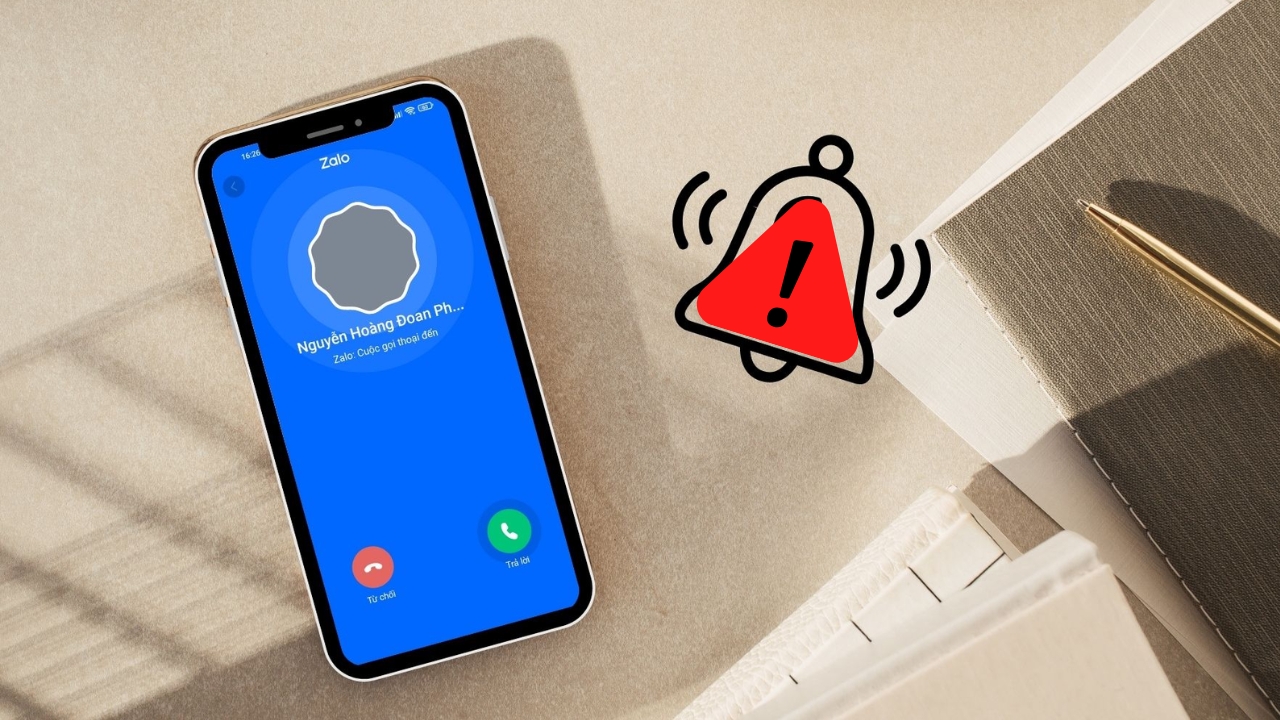
Zalo là ứng dụng nhắn tin và gọi điện miễn phí hoạt động trên điện thoại và máy tính được nhiều người ưa chuộng nhất hiện nay. Với các tính năng đó, Zalo không chỉ là phương tiện liên lạc với người thân và gia đình mà nó còn là một công cụ đắc lực hỗ trợ cho công việc hằng ngày. Nhưng đôi khi, ứng dụng này cũng hay thường xuyên xảy ra lỗi gây bất tiện cho người dùng. Vậy tại sao Zalo gọi đến không hiện lên màn hình? Hãy cùng mình tìm hiểu nguyên nhân và cách khắc phục ngay trong bài viết này nhé.
Xem thêm: Hướng dẫn cách đổi giấy phép lái xe ô tô, xe máy online chi tiết nhất 2025
1. Tại sao Zalo gọi đến không hiện lên màn hình?
Dưới đây là một số nguyên nhân phổ biến khiến màn hình điện thoại của bạn không sáng khi có cuộc gọi đến trên Zalo:
- Chế độ "Không làm phiền" đang bật: Khi kích hoạt tính năng này, không chỉ Zalo mà tất cả các cuộc gọi khác cũng sẽ bị tắt thông báo, khiến bạn không nhận biết được cuộc gọi đến.
- Chưa cấp quyền thông báo cho Zalo: Đây là lý do thường gặp nhất khiến cuộc gọi không hiển thị trên màn hình. Nếu Zalo chưa được cấp quyền hiển thị thông báo, bạn sẽ không nhận được tín hiệu khi có người gọi.
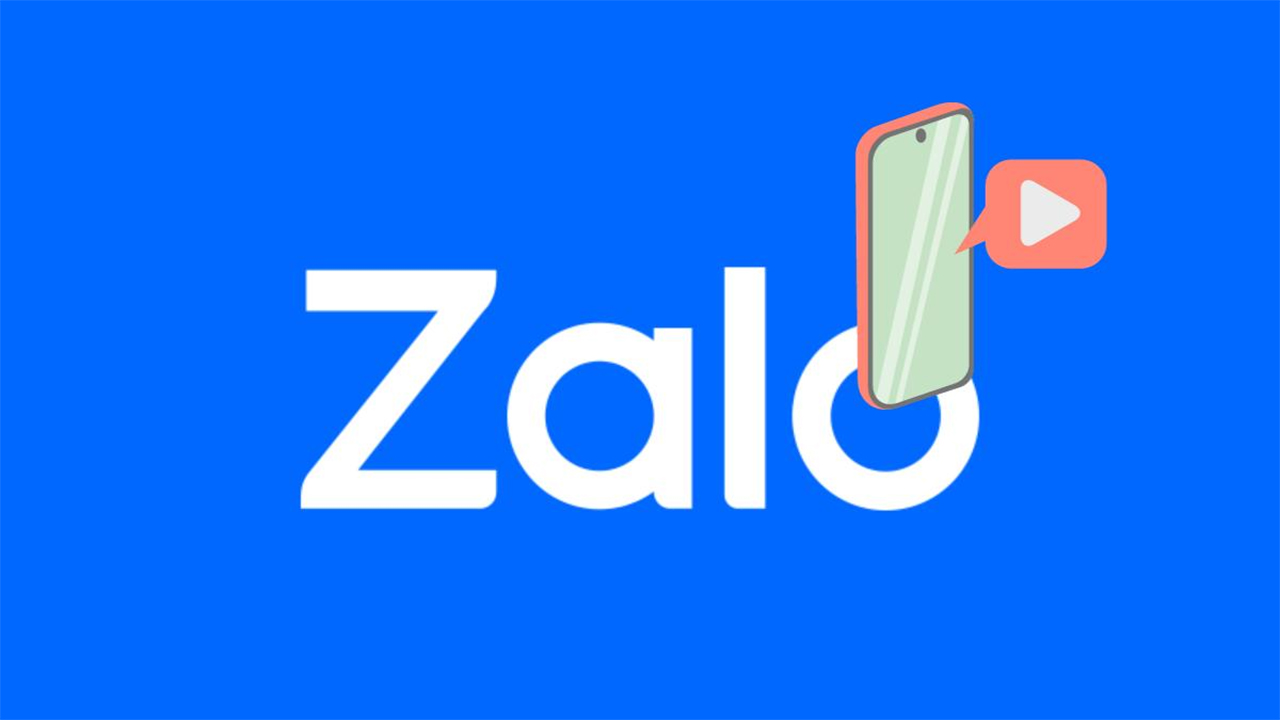
- Xung đột phần mềm trên điện thoại: Dù hiếm gặp, nhưng đôi khi một số lỗi hệ thống hoặc ứng dụng chạy ngầm có thể gây ra tình trạng này.
- Ứng dụng Zalo bị lỗi hoặc quá cũ: Nếu bạn bỏ qua quá nhiều bản cập nhật, ứng dụng có thể hoạt động không ổn định, ảnh hưởng đến khả năng nhận cuộc gọi.
Hãy cùng tham khảo bên dưới để xem cách hướng dẫn khắc phục nhé.
2. Cách khắc phục lỗi Zalo không thông báo cuộc gọi
Khi sử dụng Zalo đôi khi bạn có thể gặp tình trạng không nhận được thông báo cuộc gọi đến, khiến việc liên lạc bị gián đoạn. Dưới đây là những cách giúp bạn khắc phục lỗi Zalo không thông báo cuộc gọi một cách nhanh chóng và hiệu quả.

2.1 Tắt chế độ không làm phiền
Tắt chế độ Không làm phiền giúp Zalo có thể hiển thị thông báo cuộc gọi trên màn hình. Khi chế độ này được bật, điện thoại sẽ chặn các thông báo từ ứng dụng, bao gồm cả cuộc gọi đến trên Zalo. Việc tắt chế độ này đảm bảo rằng thông báo cuộc gọi sẽ xuất hiện như bình thường, giúp bạn không bỏ lỡ bất kỳ cuộc gọi quan trọng nào.
Vuốt từ trên xuống để hiển thị thanh điều khiển > Nhấn vào biểu tượng Không làm phiền để tắt (Biểu tượng không sáng là đã tắt).
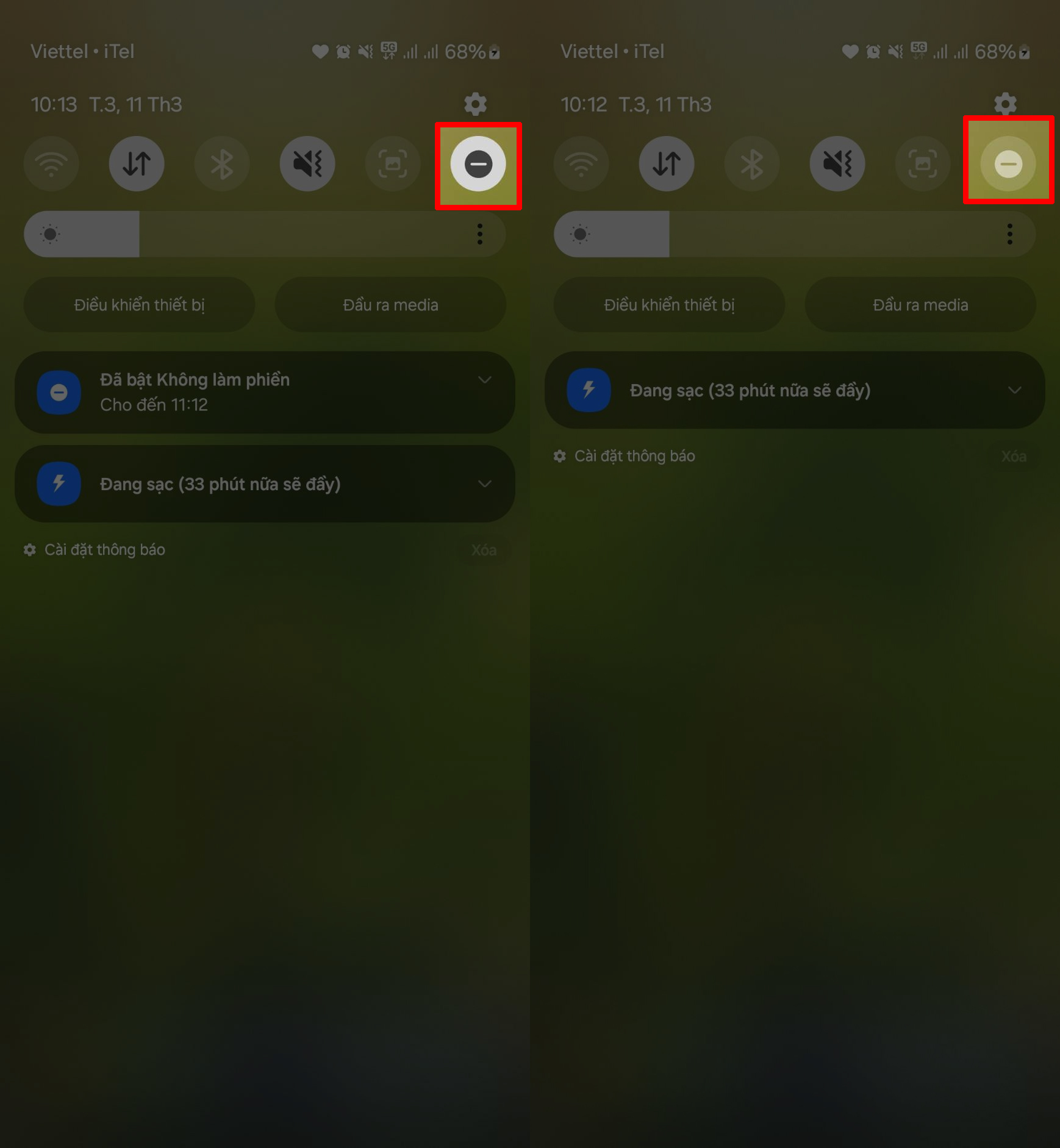
2.2 Cấp quyền thông báo cho ứng dụng Zalo
Cấp quyền thông báo cho ứng dụng Zalo giúp đảm bảo rằng mọi cuộc gọi đến đều hiển thị trên màn hình và phát âm thanh thông báo. Khi Zalo chưa được cấp quyền thông báo, ứng dụng không thể gửi tín hiệu đến điện thoại, dẫn đến tình trạng không hiển thị cuộc gọi đến.
Nếu bạn gặp lỗi Zalo không thông báo cuộc gọi, kiểm tra và bật quyền thông báo là một trong những bước khắc phục quan trọng.
Hãy mở ứng dụng Zalo lên > Nhấn chọn vào mục Cài đặt > Chọn tiếp đến mục Thông báo.
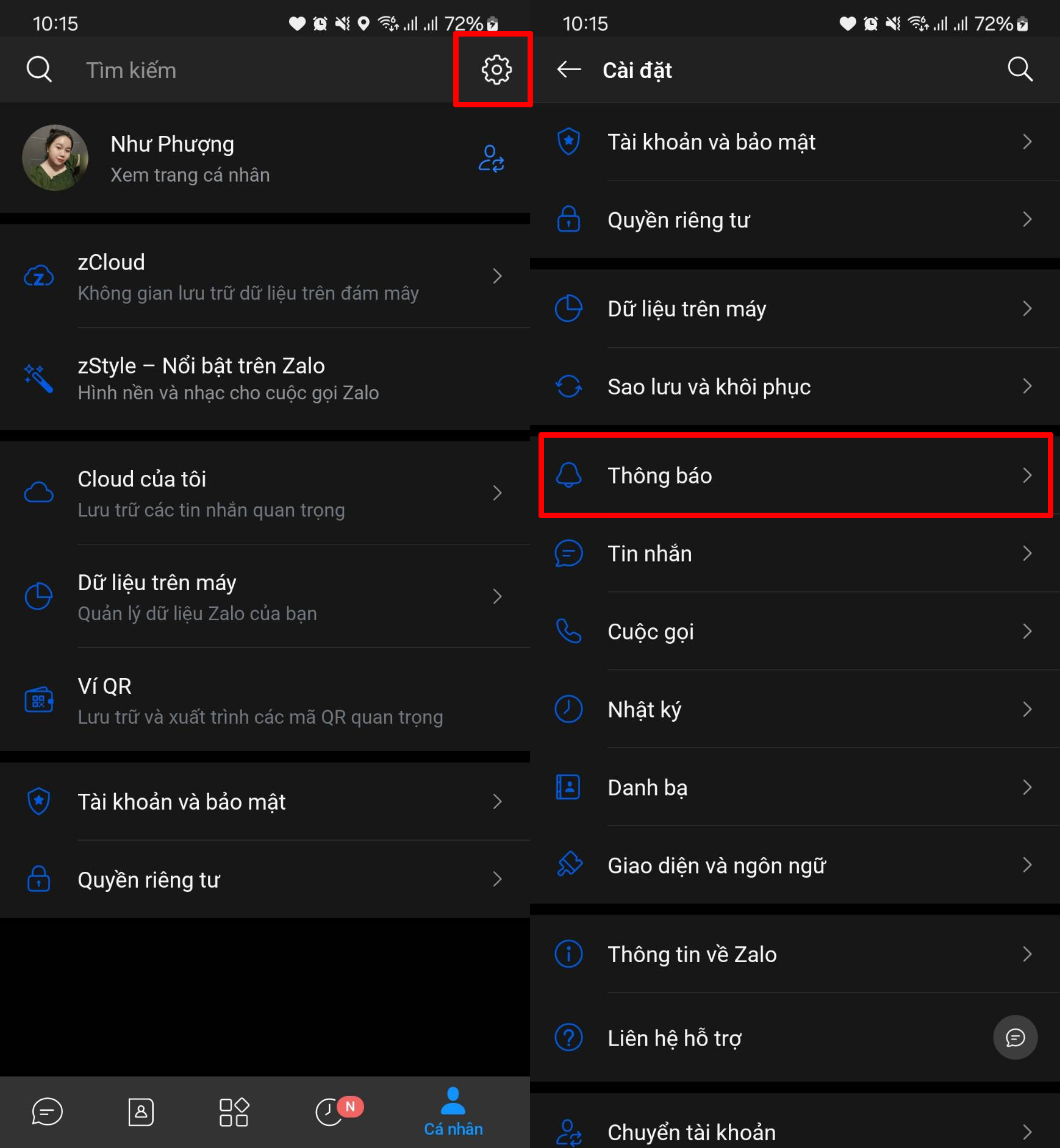
Lúc này bạn hãy kéo xuống và Bật mục Báo cuộc gọi đến lên là được nhé.
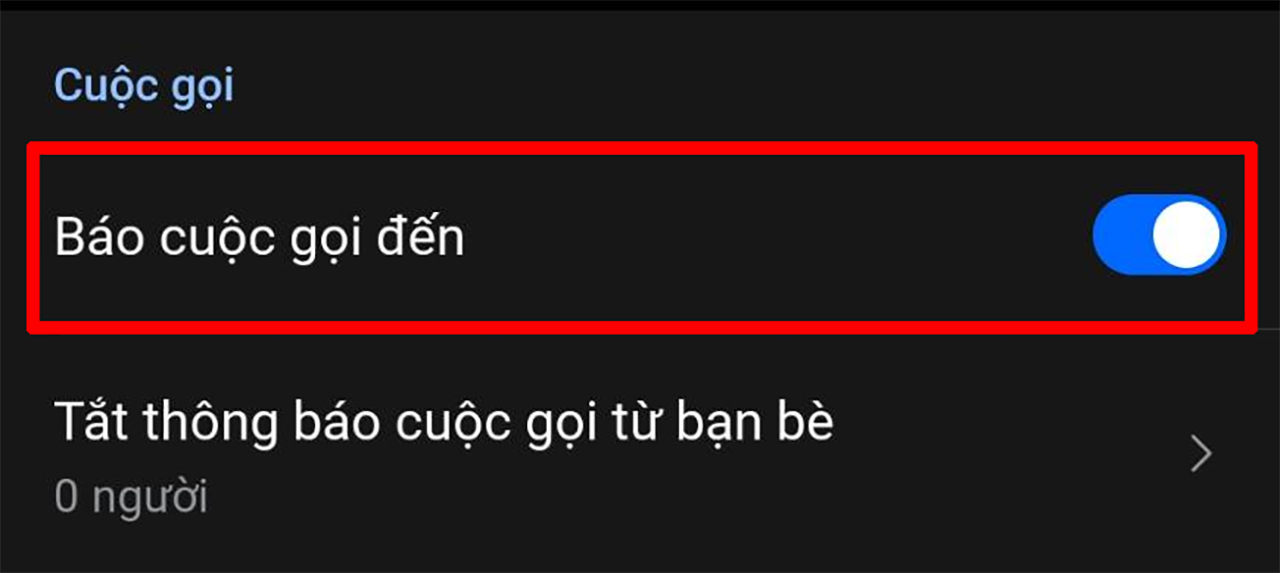
2.3 Cập nhật ứng dụng Zalo
Cập nhật ứng dụng Zalo có thể giúp khắc phục lỗi không nhận được thông báo cuộc gọi trên màn hình bằng cách sửa lỗi phần mềm, cải thiện hiệu suất và đảm bảo tính tương thích với hệ điều hành mới. Phiên bản cập nhật thường đi kèm với các bản vá lỗi, giúp ứng dụng hoạt động ổn định hơn và hiển thị thông báo chính xác.

Ngoài ra, việc cập nhật còn tối ưu tốc độ xử lý, giúp bạn không bỏ lỡ những cuộc gọi quan trọng. Vì vậy, nếu gặp tình trạng Zalo không thông báo cuộc gọi, hãy kiểm tra và cập nhật ứng dụng lên phiên bản mới nhất.
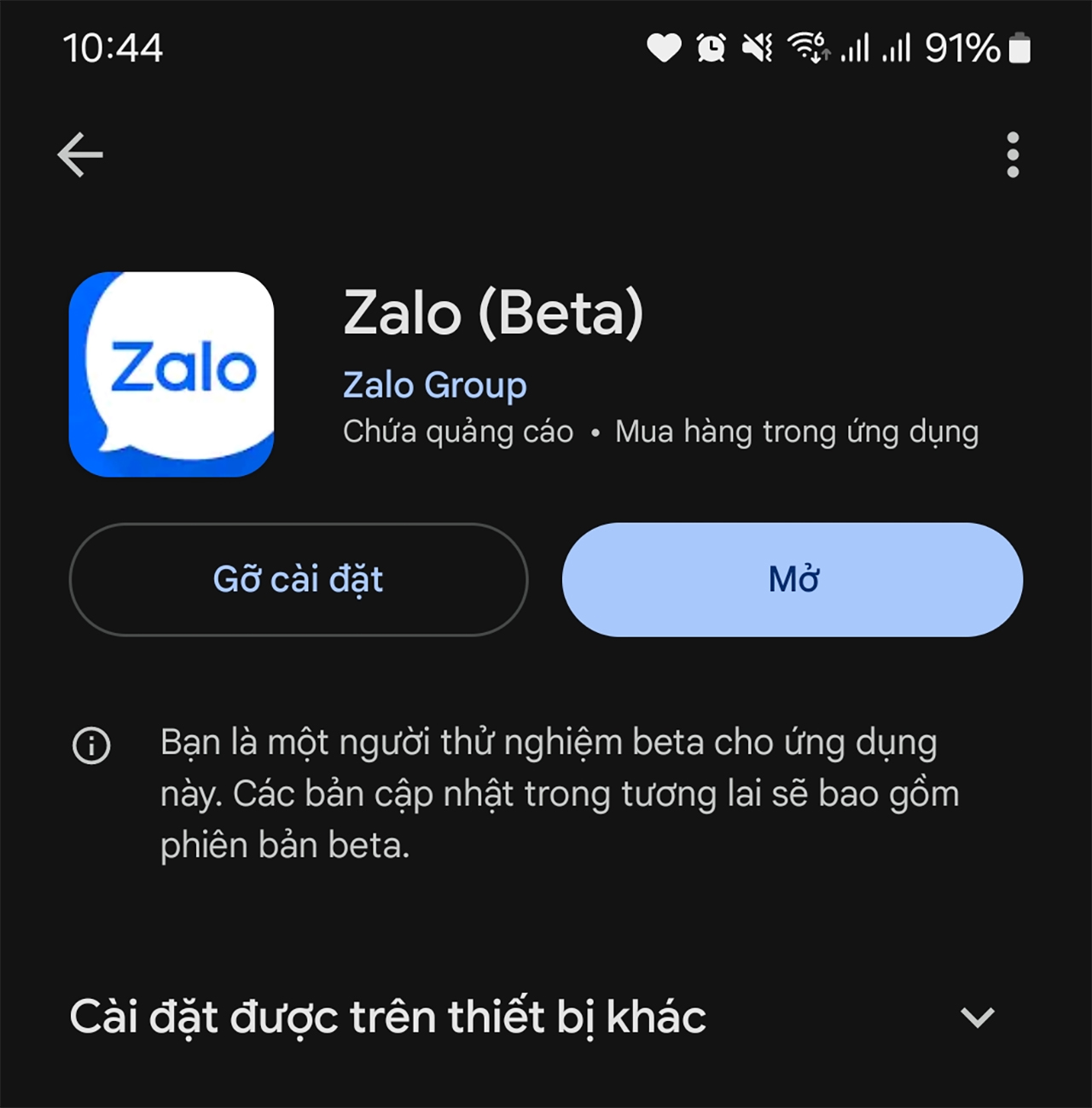
2.4 Xóa bộ nhớ đệm ứng dụng Zalo
Xóa bộ nhớ đệm ứng dụng Zalo giúp giải phóng dữ liệu tạm thời, khắc phục các lỗi liên quan đến thông báo cuộc gọi không hiển thị trên màn hình. Khi bộ nhớ đệm bị đầy hoặc lỗi, Zalo có thể hoạt động không ổn định, dẫn đến tình trạng không nhận được thông báo khi có cuộc gọi đến. Việc xóa bộ nhớ đệm giúp ứng dụng làm mới dữ liệu, đảm bảo hoạt động mượt mà hơn và cải thiện khả năng nhận thông báo cuộc gọi.
Bước 1: Bạn hãy mở Cài đặt trên điện thoại lên > Nhấn chọn đến mục Ứng dụng > Tìm kiếm ứng dụng Zalo.
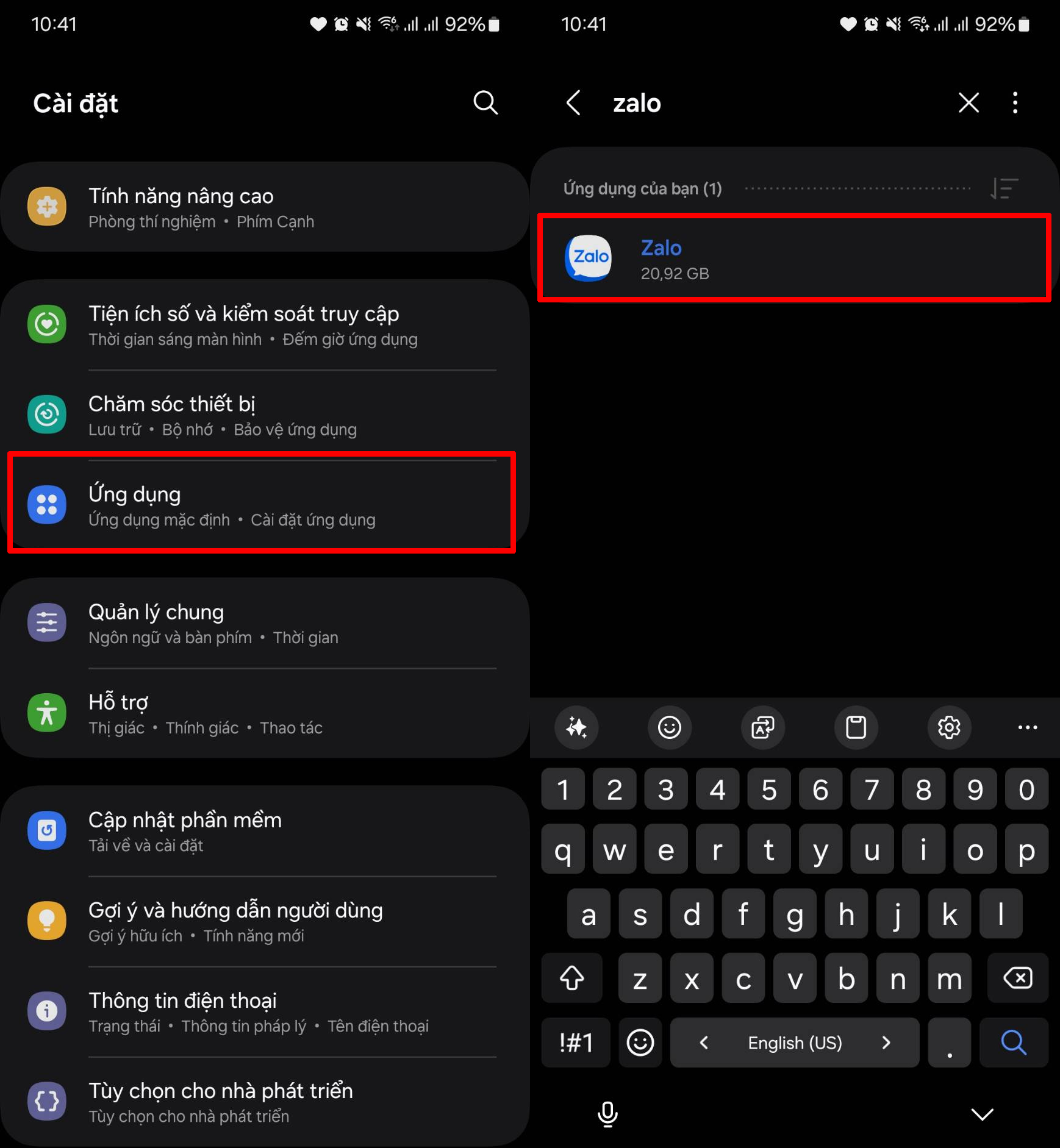
Bước 2: Chọn tiếp vào mục Lưu trữ > Xóa bộ nhớ đệm đi là xong rồi nha.
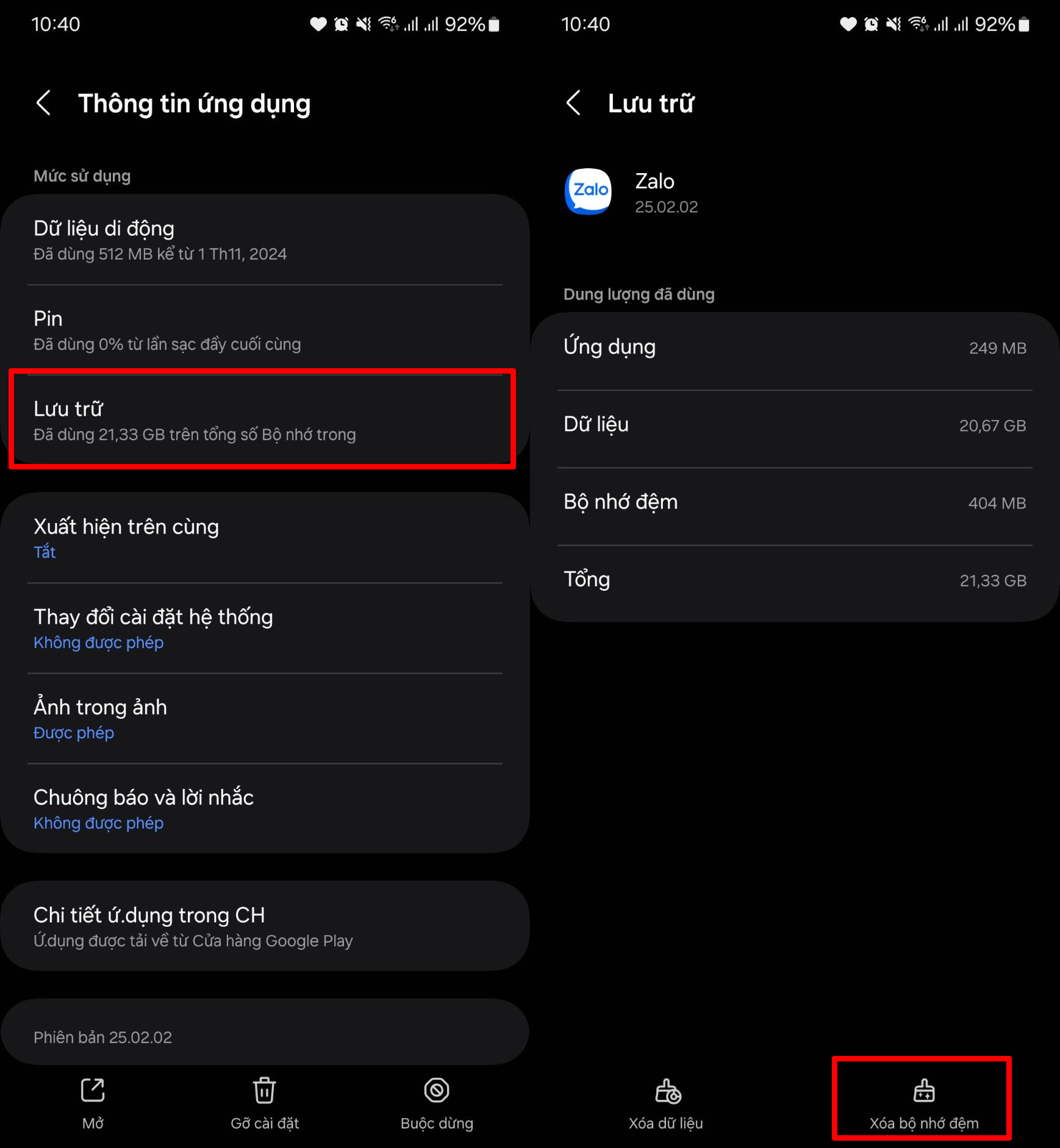
Hy vọng những giải pháp này sẽ giúp bạn không bỏ lỡ bất kỳ cuộc gọi quan trọng nào trên Zalo. Cảm ơn bạn đã theo dõi bài viết của mình.
Một chiếc điện thoại cao cấp không chỉ đáp ứng mọi nhu cầu trong cuộc sống mà còn thể hiện phong cách và đẳng cấp của bạn. Nếu đang tìm kiếm một sản phẩm phù hợp, hãy nhấn vào nút cam bên dưới để sở hữu ngay tại Thế Giới Di Động!
MUA NGAY ĐIỆN THOẠI CAO CẤP TẠI TGDĐ
Xem thêm:
- Zalo kết nối không ổn định thì phải làm sao? Xem ngay cách khắc phục
- Tại sao gọi Zalo bên kia không nghe được? Đây là 8 cách khắc phục
- Cách đọc tin nhắn đã ẩn trên Zalo mà không cần mã PIN cực kỳ hay ho





















































































ĐĂNG NHẬP
Hãy đăng nhập để comment, theo dõi các hồ sơ cá nhân và sử dụng dịch vụ nâng cao khác trên trang Tin Công Nghệ của
Thế Giới Di Động
Tất cả thông tin người dùng được bảo mật theo quy định của pháp luật Việt Nam. Khi bạn đăng nhập, bạn đồng ý với Các điều khoản sử dụng và Thoả thuận về cung cấp và sử dụng Mạng Xã Hội.